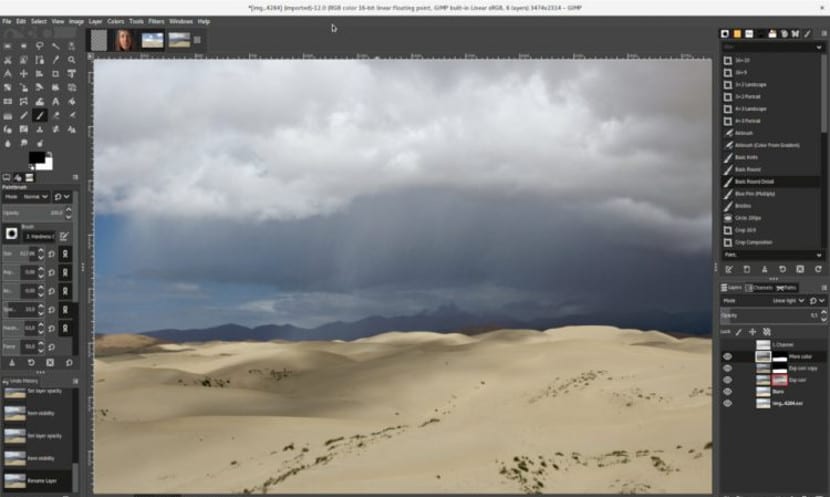
Après plusieurs années de développement, une nouvelle version de Gimp, Gimp 2.10, est sortie il y a quelques jours. Une version avec de grandes améliorations et avec des éléments que de nombreux utilisateurs voulaient et attendaient depuis longtemps.
Utilisateurs les distributions de versions tournantes peuvent déjà avoir cette nouvelle version sur leurs ordinateurs, mais ceux qui n'utilisent pas de distribution à version continue, que font-ils ? Ci-dessous, nous allons expliquer différentes manières d'installer Gimp 2.10 sur diverses distributions prenant en charge les référentiels, les packages AppImage et les packages flatpak. La méthode la plus simple pour installer Gimp 2.10 est via le package AppImage. Nous pouvons construire ce package Gimp grâce à ce référentiel Github. Dans ce référentiel, nous trouverons les instructions pour construire le package au format AppImage.
Si nous avons une distribution basée sur Ubuntu ou Debian, nous pouvons utiliser les référentiels ppa, quelques référentiels externes à la distribution qui nous aideront à installer la dernière version de Gimp. Pour ce faire, nous ouvrons un terminal et écrivons ce qui suit:
sudo add-apt-repository ppa:otto-kesselgulasch/gimp sudo apt-get update sudo apt-get install gimp o sudo apt-get upgrade
Il est à noter que ce référentiel n'est pas officiel et peut donc présenter des problèmes avec certains programmes que nous avons installés.
La troisième option pour l'installation de Gimp 2.10 se fait via un package flatpak. Ce type de package est pris en charge par de nombreuses distributions de versions non glissantes telles que Fedora, OpenSUSE ou Ubuntu. Pour installer avec ce type de format, on peut aller sur Flathub et installez via un navigateur Web ou ouvrez un terminal et tapez ce qui suit:
flatpak install https://flathub.org/repo/appstream/org.gimp.GIMP.flatpakref
La dernière option consiste à télécharger le package directement à partir de Site officiel de Gimp. Lorsque nous téléchargeons le package Il sera au format tar.gz, nous le décompressons puis exécutons l'application appelée "gimp". Cette option est l'une des plus simples mais aussi celle avec le moins de lien avec la distribution.
Dans tous les cas, grâce à l'une de ces méthodes, nous pouvons installer la dernière version de Gimp et essayer cette alternative gratuite à Photoshop.
Ce que vous installez est 2.8 et la mise à jour n'a pas fonctionné. Une idée de la façon dont je peux mettre à niveau?
Certes, celui qui se trouve dans les référentiels officiels est installé, et c'est 2.8
Je ne sais pas ce qu'il faudra faire pour installer cette nouvelle version.
Salutations.
Vous essayez sûrement d'installer Gimp 2.10 sur Unbuntu 16.04, ce qui est la chose la plus logique à faire aujourd'hui.
Cependant, il semble que Joaquin ait oublié de vérifier le référentiel car, s'il l'avait fait, il aurait vu que 2.10 n'est disponible que pour Ubuntu 18.04 et 17.10.
Je suppose que dans Ubuntu 16.04, il peut être installé avec le package Flatpak mais je ne l'ai pas testé et je ne peux pas en être sûr. De plus, il faudrait alors voir s'il est traduit, s'il a accès aux partitions montées, etc., allez, les problèmes habituels (bien qu'ils ne se produisent pas dans tous les cas) des nouveaux formats de package tels que snap ou flatpak.
Ce serait bien si Joaquín mettait à jour l'article pour clarifier ce détail.
Maintenant, au moins pour moi, il ne m'a jamais répondu et je ne suis pas vraiment un haineux.
Je veux la version 2.10, mais ça ne me donne que 2.8 et par flatpak ça me dit qu'il installe la version 2.10 mais quand j'ouvre je n'obtiens que 2.8.
Les distributions de version roulante prennent également en charge à la fois snap et flatpak.
Dans la dernière version de Linux Mint, seule la version 2.10.18-1 est disponible pour le moment.
Très bonne explication pour installer gimp, cela a fonctionné parfaitement. Merci beaucoup